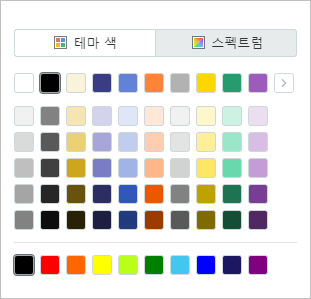| 아이콘 |
이름 |
설명 |
 |
되돌리기 |
문서 편집 과정에서 조금 전에 수행한 동작을 다시 원래대로 되돌립니다. |
 |
다시 실행 |
되돌리기를 실행하여 취소했던 명령이나 동작을 다시 실행합니다. |
 |
글꼴 |
사용할 글꼴을 지정합니다. |
 |
글자 크기 |
글자 크기를 키우거나 줄일 수 있습니다. 글자의 크기를 조절하면 가로 세로가 함께 커지고 줄어듭니다. |
 |
진하게 |
선택한 글자를 진하게 표시합니다. |
 |
기울임 |
선택한 글자를 오른쪽으로 기울게 표시합니다. |
 |
밑줄 |
선택한 글자에 밑줄을 긋습니다. |
 |
취소선 |
선택한 글자에 취소선을 긋습니다. |
 |
글자 색 |
선택한 글자를 원하는 색으로 변경합니다. |
 |
테두리 |
선택한 셀의 테두리를 선택한 모양으로 변경합니다.
- 테두리 색: 색상 팔레트에서 테두리 색을 지정합니다.
- 테두리 종류: 목록에서 테두리 종류를 지정합니다.
|
 |
배경색 |
셀을 원하는 색상으로 채웁니다. |
 |
텍스트 줄 바꿈 |
셀에 입력된 내용이 셀 크기를 넘어갈 때 셀 폭에 맞춰 여러 줄로 표시합니다. |
 |
셀 병합 |
선택한 두 개 이상의 셀을 하나의 셀로 합칩니다.
- 병합하고 가운데 맞춤: 선택한 두 개 이상의 셀을 하나의 셀로 합친 다음 문단을 가운데 맞춤으로 정렬합니다.
- 병합하고 기본 맞춤: 선택한 두 개 이상의 셀을 하나의 셀로 합친 다음 문단을 기본 맞춤으로 정렬합니다.
- 가로 병합: 2개 이상의 행 및 열을 동시에 범위 지정했을 때 열을 병합합니다. 즉, 가로 셀 범위가 병합됩니다.
- 세로 병합: 2개 이상의 행 및 열을 동시에 범위 지정했을 때 행을 병합합니다. 즉, 세로 셀 범위가 병합됩니다.
- 병합 취소: 병합했던 셀을 원래 상태로 되돌립니다. 병합 시 데이터가 삭제된 경우 해당 데이터는 복원되지 않습니다.
|
 |
왼쪽 정렬 |
문단 모양을 왼쪽으로 가지런하게 맞춥니다. |
 |
가운데 정렬 |
문단의 글자를 가운데로 모읍니다. |
 |
오른쪽 정렬 |
문단 모양을 오른쪽으로 가지런하게 맞춥니다. |
 |
위쪽 |
문단을 셀 위쪽에 맞춥니다. |
 |
가운데 |
문단을 셀 가운데에 맞춥니다. |
 |
아래쪽 |
문단을 셀 아래쪽에 맞춥니다. |
 |
내어 쓰기 |
현재 문단의 왼쪽 여백을 줄입니다. |
 |
들여 쓰기 |
현재 문단의 왼쪽 여백을 늘입니다. |
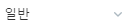 |
표시 형식 |
셀에 입력된 데이터를 특정 형식으로 표시합니다.
- 일반: 특정 서식을 지정하지 않은 입력된 상태의 자료 형식입니다.
- 숫자: 소수 자릿수, 단위 구분 기호, 음수 표시 등의 형식을 지정합니다.
- 통화: 숫자 값에 통화 기호를 지정합니다.
- 회계: 회계 서식으로 지정된 셀은 숫자 자릿수와 관계없이 동일한 위치에 화폐 기호와 숫자를 표시합니다.
- 간단한 날짜: 숫자 값을 간단한 날짜 형태로 표시합니다.
- 자세한 날짜: 숫자 값을 자세한 날짜 형태로 표시합니다.
- 시간: 숫자 값을 시간 형태로 표시합니다.
- 백분율: 숫자 값을 백분율(%) 형태로 표시합니다. 백분율 서식을 사용하면 셀 값에 100을 곱한 값이 백분율 기호와 함께 나타납니다.
- 분수: 숫자 값을 분수 형태로 표시합니다.
- 지수: 숫자 값을 지수 형태로 표시합니다.
- 텍스트: 숫자 값을 텍스트 형태로 서식을 변경하며, 입력한 대로 표시됩니다. 텍스트 형식으로 서식 변경된 셀 값을 계산식에서 사용하면 계산에 포함되지 않습니다.
- 기타 표시 형식: 표시 형식 대화 상자에서 표시 형식을 사용자 지정합니다.
|
 |
통화 기호 |
선택한 셀에 통화 기호를 적용합니다. 통화 기호를 적용하면 해당 셀의 표시 형식이 '회계'로 자동 지정됩니다. |
 |
백분율 |
선택한 셀에 백분율 기호를 적용합니다. 백분율 기호를 적용하면 해당 셀의 표시 형식이 '백분율'로 자동 지정됩니다. |
 |
쉼표 스타일 |
숫자의 세 자리마다 쉼표를 표시합니다. |
 |
자릿수 늘림 |
선택한 숫자의 소수 자릿수를 한 자리 늘립니다. |
 |
자릿수 줄임 |
선택한 숫자의 소수 자릿수를 한 자리 줄입니다. |